Microsoft Word là ứng dụng không thể chối cãi trong thế giới tài liệu. Khi chuẩn bị tài liệu, bạn có thể dễ dàng chèn biểu tượng cảm xúc vào Microsoft Word. Không có vấn đề bạn sử dụng Windows hoặc macOS, hãy làm theo các hướng dẫn bên dưới để biểu tượng cảm xúc trơ trong Microsoft Word.
Chèn biểu tượng cảm xúc vào Microsoft Word Windows 10
Windows 10 đi kèm với bàn phím biểu tượng cảm xúc mà bạn có thể sử dụng để chèn biểu tượng cảm xúc trên Word và các ứng dụng khác.
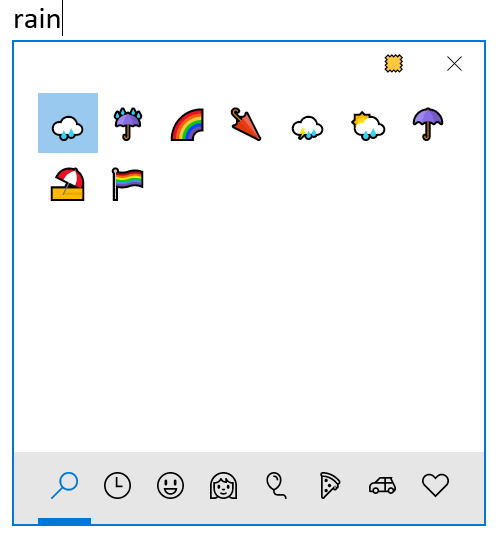 Biểu tượng cảm xúc thời tiết trong Windows 10
Biểu tượng cảm xúc thời tiết trong Windows 10Bạn cũng có thể sử dụng các phím bàn phím để chèn biểu tượng cảm xúc một cách nhanh chóng. Sử dụng tab để tô sáng biểu tượng cảm xúc hoặc danh mục, mũi tên để di chuyển sang trái hoặc phải và nhập phím để chèn biểu tượng cảm xúc được tô sáng.
Tùy chỉnh biểu tượng cảm xúc trong Word
Khi bạn chèn biểu tượng cảm xúc, Word sẽ mặc định hiển thị màu phông chữ đen. Điều này trái ngược với những gì bạn sẽ thấy một biểu tượng cảm xúc đầy màu sắc trong bàn phím. Đừng lo lắng !!! Biểu tượng cảm xúc giống như các ký tự văn bản thông thường trong Word; do đó, bạn có thể tùy chỉnh màu sắc và kích thước theo nhu cầu của bạn. Bạn cũng có thể sử dụng trang trí nghệ thuật văn bản như phản chiếu, phát sáng và bóng cho biểu tượng cảm xúc.
Dưới đây là một ví dụ về cách biểu tượng cảm xúc trông như thế nào khi bạn chèn và với màu tùy chỉnh.
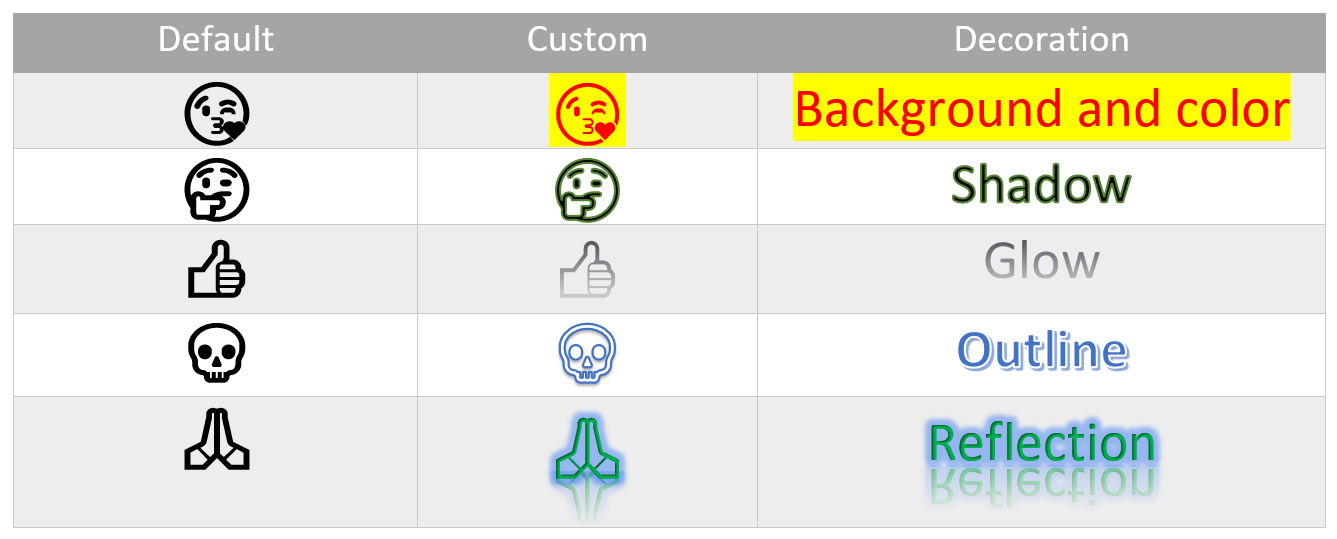 Biểu tượng cảm xúc tùy chỉnh trong Tài liệu Microsoft Word
Biểu tượng cảm xúc tùy chỉnh trong Tài liệu Microsoft WordCác tùy chọn khác để tìm biểu tượng cảm xúc trong Windows máy tính
Bàn phím biểu tượng cảm xúc chỉ có sẵn trong Windows 10 PC. Trên thực tế, bạn cũng có thể chèn biểu tượng cảm xúc văn bản kaomoji bằng cách sử dụng cùng một tiện ích mới nhất Windows 10 phiên bản. Tuy nhiên, nếu bạn đang sử dụng Windows 7 / 8 hoặc không thuận tiện với bàn phím biểu tượng cảm xúc, bạn có thể có một vài tùy chọn khác trong Word.
Sử dụng mã Alt cho biểu tượng cảm xúc trong Word
Unicode Consortium là một tổ chức phi lợi nhuận phân bổ một điểm mã thập lục phân duy nhất cho mỗi biểu tượng cảm xúc. Họ cũng chấp thuận và phát hành biểu tượng cảm xúc mới để thêm vào danh sách hiện có. Ý tưởng là chuẩn hóa các ký tự và sử dụng trên tất cả các thiết bị mà không có biến thể. Bạn có thể sử dụng mã alt trên bàn phím cùng với điểm mã thập phân hoặc thập lục phân Unicode để chèn biểu tượng cảm xúc trong tài liệu Word.
Mã Alt với điểm mã thập phân
Hãy để chúng tôi lấy một ví dụ về suy nghĩ biểu tượng cảm xúc khuôn mặt. Điểm thập lục phân Unicode cho biểu tượng cảm xúc này là U + 1F914 và tương đương thập phân là 129300. Bạn có thể sử dụng Alt + 129300 để chèn biểu tượng cảm xúc khuôn mặt suy nghĩ trong tài liệu Word. Điều này hoạt động hoàn hảo với bàn phím có bàn phím số riêng biệt. Nếu bạn đang sử dụng các phím số bên trong bàn phím có khóa số thì hầu hết các trường hợp đều hoạt động với phím bổ sung như Fn + Alt + 129300.
Nhận danh sách đầy đủ các phím tắt mã alt cho hơn 1000 biểu tượng cảm xúc.
Mã Alt với điểm thập lục phân
Microsoft cho phép sử dụng điểm mã thập lục phân trực tiếp trong Word với tổ hợp phím alt khác nhau. Bạn phải nhập mã và nhấn alt bằng phím x để chuyển đổi thành biểu tượng cảm xúc. Để suy nghĩ biểu tượng cảm xúc khuôn mặt, bạn cần gõ 1F914 và nhấn phím alt và x.
Trình xem nhân vật và tiện ích biểu tượng
Ngoài bàn phím biểu tượng cảm xúc và mã alt, bạn có thể ứng dụng Trình xem nhân vật và tiện ích Biểu tượng để tìm biểu tượng biểu tượng cảm xúc trong Microsoft Word.
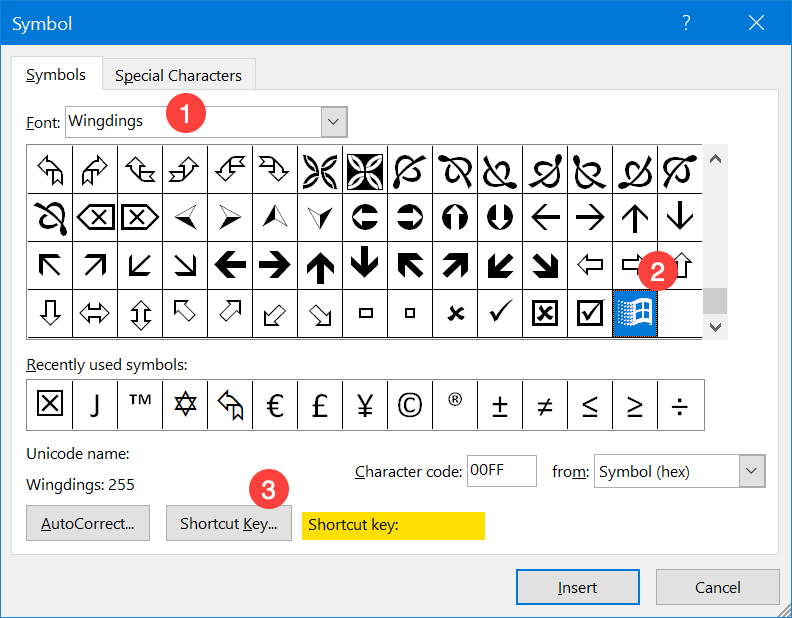 Hộp thoại Biểu tượng trong Word
Hộp thoại Biểu tượng trong WordChèn biểu tượng cảm xúc trong phiên bản Word Office 365 trong macOS
Tương tự như Windows 10, Mac cũng cho phép bạn chèn biểu tượng cảm xúc bằng bàn phím biểu tượng cảm xúc mặc định.
Chọn biến thể phông chữ
Bạn có thể chọn biến thể của các biểu tượng trong các phông chữ khác nhau từ Trình xem ký tự. Bạn có thể thấy các biến thể phông chữ có sẵn dưới phần xem trước trên khung bên phải. Tùy thuộc vào biểu tượng được chọn, bạn có thể tìm thấy một vài hoặc vài trăm biến thể phông chữ.
Hãy nhớ rằng, khi sử dụng các biến thể phông chữ, phông chữ được chọn có thể không có sẵn trên các máy tính khác, đặc biệt là trên Windows. Bạn cần xem xét điểm này đặc biệt nếu bạn đang chia sẻ tài liệu với Windows người dùng. Bạn có thể lưu tài liệu bao gồm phông chữ hoặc chỉ sử dụng biểu tượng biểu tượng cảm xúc chung mà không có biến thể phông chữ.
Hiển thị biểu tượng cảm xúc
Bên cạnh các biến thể phông chữ, Windows 10 và Mac cũng hiển thị biểu tượng cảm xúc ở định dạng khác nhau. Như được đề cập ở trên, Windows sẽ hiển thị biểu tượng cảm xúc phông chữ màu đen trong tài liệu Word trong khi Mac sẽ hiển thị biểu tượng cảm xúc đầy màu sắc như bạn thấy trong Trình xem nhân vật. Do đó, các biểu tượng cảm xúc trong tài liệu Word có thể trông khác khi được xem trong Windows 10 và trên máy Mac. Dưới đây là một số ví dụ, nếu bạn thấy vấn đề hiển thị, hãy sử dụng phông chữ Biểu tượng trong Apple và phông chữ Wingdings / Webdings trong Windows.
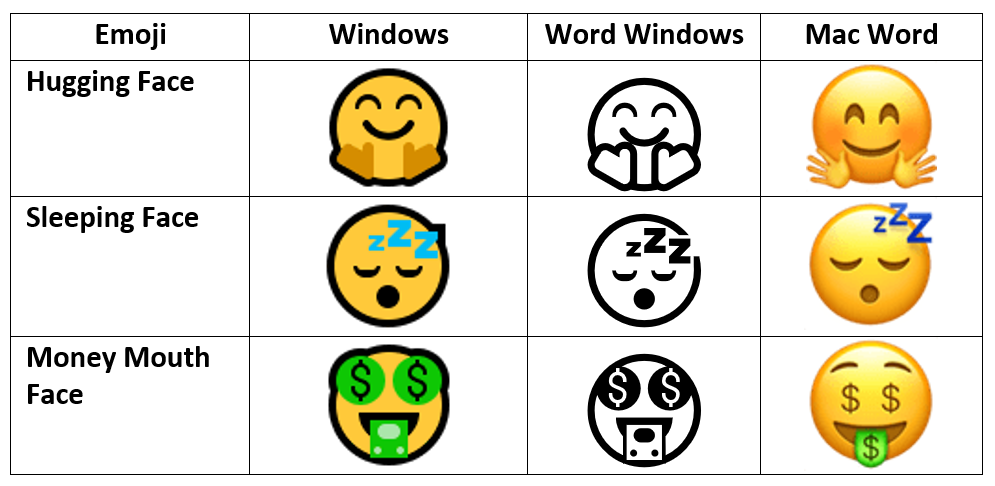 Biểu tượng cảm xúc Sự khác biệt trong Windows và Mac Word
Biểu tượng cảm xúc Sự khác biệt trong Windows và Mac Word